Как создать форму заявки в службу поддержки (шаблон + рекомендации)
Опубликовано: 2018-09-24Вы хотите, чтобы пользователи могли легко отправлять заявки в службу поддержки? WPForms поставляется с шаблоном формы заявки, который позволяет создать заявку в службу поддержки одним щелчком мыши.
В этой статье мы рассмотрим, как легко создать форму заявки в службу поддержки с помощью нашего шаблона формы заявки, а также поделимся некоторыми передовыми методами обращения в службу поддержки.
Самый простой способ создать форму заявки в службу поддержки
WPForms позволяет быстро и легко создать форму запроса поддержки на вашем сайте.
Все, что вам нужно сделать, это выбрать шаблон формы заявки в службу поддержки , настроить его в соответствии с вашими потребностями и опубликовать форму на своем сайте. Давайте рассмотрим пошаговое руководство по созданию формы запроса поддержки на вашем сайте.
Шаг 1. Создайте форму заявки в службу поддержки в WordPress
Первое, что вам нужно сделать, это установить и активировать плагин WPForms. Для получения дополнительных сведений см. Это пошаговое руководство по установке плагина в WordPress.
Затем вам необходимо установить и активировать надстройку пакета шаблонов форм.
С помощью этого дополнения вы сможете получить доступ к готовому шаблону формы заявки в службу поддержки, а также к множеству других отраслевых и нишевых шаблонов для создания настраиваемых форм для вашего сайта. Это сэкономит вам время, необходимое для добавления полей формы заявки в службу поддержки вручную в простую контактную форму.
Нажмите « Установить надстройку» и « Активировать» .
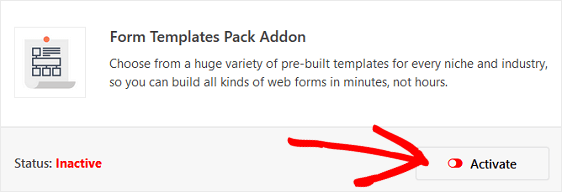
Затем перейдите в WPForms »Добавить новую, чтобы создать новую форму.
На экране настройки назовите свою форму и прокрутите вниз до нижней части экрана шаблонов, где указано « Дополнительные шаблоны» . Введите «Поддержка» в строку поиска, и появится шаблон формы заявки в службу поддержки.

Шаг 2. Настройте форму заявки в службу поддержки
Когда готовая форма загружается, большая часть работы уже сделана за вас.
Вы можете найти следующие поля в форме:
- Имя
- Эл. адрес
- Чем мы можем вам помочь сегодня?
- Ваш сайт
- Проблемы / Сообщение
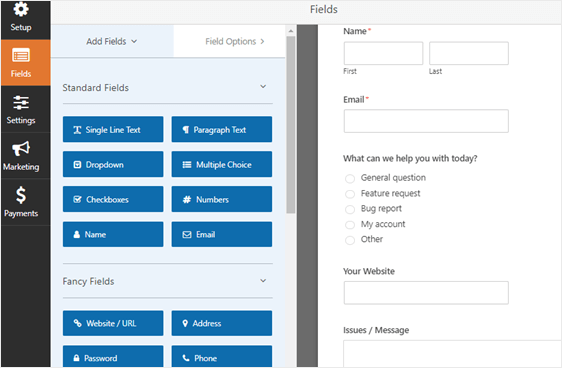
Вы можете настроить форму, добавляя, удаляя и перемещая поля в соответствии с вашими потребностями.
Чтобы добавить поле в форму, просто щелкните и перетащите имя поля слева. Чтобы изменить положение полей, вы можете перетащить поля вверх и вниз. Наконец, чтобы настроить поле, щелкните поле на панели предварительного просмотра и внесите необходимые изменения по своему усмотрению.
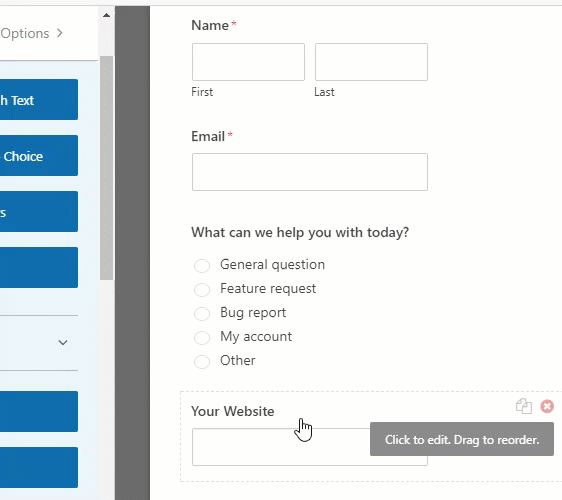
Если вашим пользователям нравится отправлять снимки экрана, вы также можете добавить поле для загрузки файлов, чтобы пользователи могли загружать изображения.
Когда у вас есть все поля формы, которые вы хотите добавить в форму заявки в службу поддержки, нажмите « Сохранить» .
Шаг 3. Настройте параметры формы обращения в службу поддержки
Для начала зайдите в Настройки » Общие .
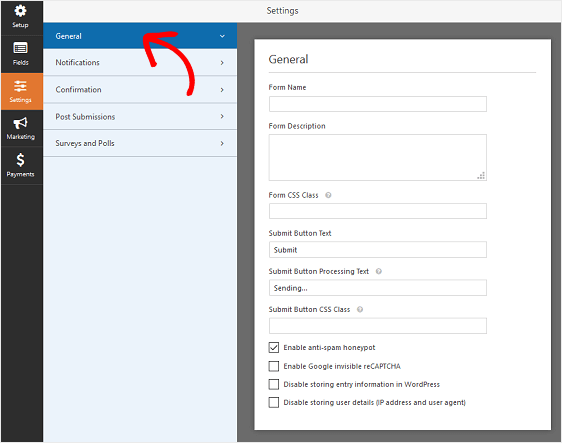
Здесь вы можете настроить следующее:
- Имя формы - измените имя формы здесь, если хотите.
- Описание формы - дайте вашей форме описание.
- Текст кнопки отправки - настройте копию на кнопке отправки.
- Предотвращение спама - остановите спам в контактных формах с помощью функции защиты от спама, hCaptcha или Google reCAPTCHA. Флажок защиты от спама автоматически включается во всех новых формах.
- Формы AJAX - включите настройки AJAX без перезагрузки страницы.
- Улучшения GDPR - вы можете отключить сохранение входной информации и сведений о пользователях, таких как IP-адреса и пользовательские агенты, чтобы соответствовать требованиям GDPR. Ознакомьтесь с нашими пошаговыми инструкциями о том, как добавить поле соглашения GDPR в вашу простую контактную форму.
Щелкните Сохранить .
Шаг 4. Настройте уведомления в форме обращения в службу поддержки.
Уведомления - отличный способ отправить электронное письмо всякий раз, когда на вашем веб-сайте отправляется запрос в службу поддержки.
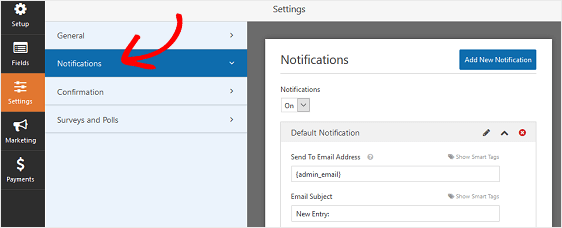
Фактически, если вы не отключите эту функцию, всякий раз, когда кто-то отправит форму заявки в службу поддержки на вашем сайте, вы получите уведомление об этом.
Если вы используете смарт-теги, вы также можете отправить уведомление посетителю сайта, когда он отправит заявку на помощь, сообщив им, что вы получили их запрос и вскоре свяжутся с вами. Это дает людям уверенность в том, что их просьба о помощи была рассмотрена должным образом.
Чтобы получить помощь с этим шагом, ознакомьтесь с нашей документацией о том, как настроить уведомления формы в WordPress.
Вы можете использовать условную логику WPForms, чтобы уведомить нужного человека в вашей организации на основе выбора пользователя при отправке формы заявки в службу поддержки.
Например, вы можете задать общие вопросы своей группе продаж, а отчеты об ошибках - своей группе поддержки. Таким образом, вы можете быть уверены, что заявки обрабатываются нужным человеком, а также получите быстрый ответ.
В этом примере предположим, что вы хотите отправить « Общий вопрос» и « Другой выбор» своему продавцу, а отчет об ошибке, «Запрос функции» и « Моя учетная запись» - вашему персоналу службы поддержки. Вот как это сделать.
Для начала зайдите в Настройки » Уведомления . На правой панели предварительного просмотра прокрутите до конца и выберите Включить условную логику .
Затем выберите соответствующие варианты из раскрывающегося списка, как показано на снимке экрана.
В этом примере мы выберем « Отправить это уведомление», если мы можем помочь вам с общим вопросом или « Другое» . Ключ к добавлению двух правил условной логики - щелкнуть знак плюса (+), чтобы добавить дополнительные правила.
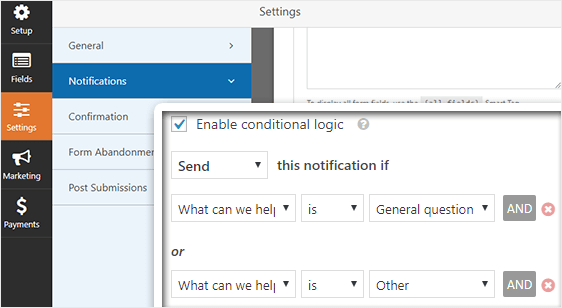
Наконец, прокрутите назад вверх и измените адрес отправки на адрес электронной почты вверху. В нашем примере мы добавим адрес электронной почты нашего отдела продаж.
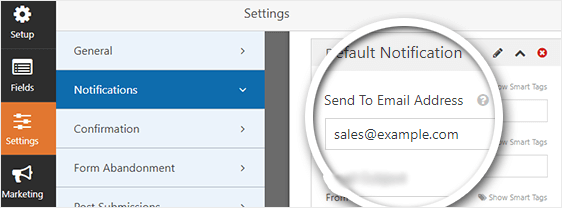
Таким образом, всякий раз, когда пользователь отправляет форму заявки в службу поддержки и выбирает « Общий вопрос» или « Другое» , его запрос будет поступать непосредственно в отдел продаж.
Как только это будет сделано, нажмите « Добавить новое уведомление» и укажите имя уведомления только для вашей внутренней справки.
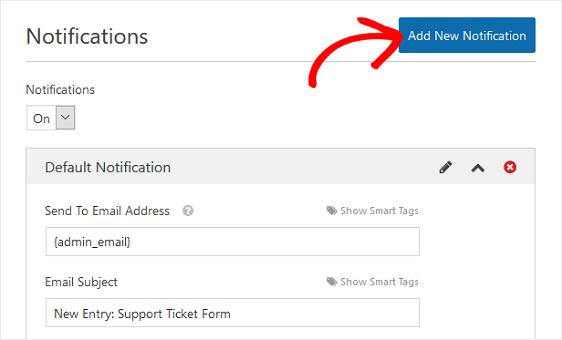

Затем повторите те же шаги, что и выше, только на этот раз вы измените условные правила, чтобы отразить выбор пользователей, которые вы хотите отправить в свою службу поддержки, а именно: Отчет об ошибке, Запрос функции и Моя учетная запись .
Вы также добавите адрес электронной почты службы поддержки в раздел « Отправить на адрес электронной почты ».
Хотите сделать больше с уведомлениями о билетах в службу поддержки? Вот несколько идей:
- Чтобы узнать, как создать форму заявки в службу поддержки, в которой есть варианты выбора для пользователей, ознакомьтесь с этим руководством о том, как разрешить пользователям выбирать получателей.
- Если вам нужно отправить более одного уведомления, например, себе, отделу продаж или поддержки и вашему клиенту, ознакомьтесь с нашим пошаговым руководством о том, как отправить несколько уведомлений формы в WordPress.
- Если вы хотите отправлять заявки в службу поддержки прямо на платформу службы поддержки, обратите внимание на эту простую интеграцию FreshDesk с WordPress.
- Чтобы обеспечить единообразие фирменного стиля в своих электронных письмах, вы можете ознакомиться с этим руководством по добавлению настраиваемого заголовка в свой шаблон электронной почты.
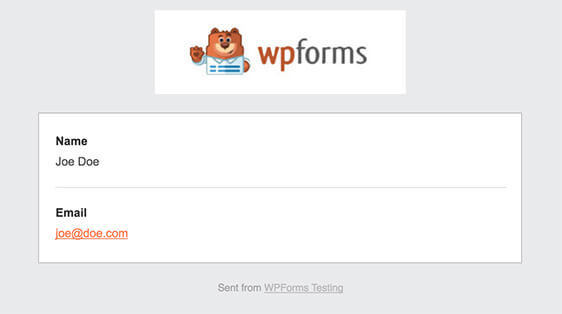
Шаг 5. Настройте подтверждения формы заявки на поддержку
Подтверждения формы - это сообщения, которые отображаются для посетителей сайта после того, как они отправят форму заявки в службу поддержки на вашем сайте. Они сообщают людям, что их запрос был обработан, и предлагают вам возможность сообщить им, что делать дальше.
WPForms имеет три типа подтверждения:
- Сообщение. Это тип подтверждения по умолчанию в WPForms. Когда клиент отправляет форму заявки в службу поддержки, появляется простое сообщение с подтверждением, информирующее его о том, что его запрос о помощи был обработан. Посмотрите здесь несколько сообщений об успехе, которые помогут сделать клиентов счастливыми.
- Показать страницу. Этот тип подтверждения приведет посетителей сайта на определенную веб-страницу на вашем сайте, поблагодарит их за запрос в службу поддержки и сообщит, когда вы свяжетесь с вами, чтобы получить помощь. Чтобы получить помощь, ознакомьтесь с нашим руководством по перенаправлению клиентов на страницу с благодарностью. Кроме того, обязательно ознакомьтесь с нашей статьей о создании эффективных страниц с благодарностью за повышение лояльности клиентов.
- Перейти по URL (перенаправить). Этот вариант используется, когда вы хотите отправить посетителей сайта на другой сайт.
Давайте посмотрим, как настроить простое подтверждение формы в WPForms, чтобы вы могли настроить сообщение, которое посетители сайта будут видеть, когда они запросят вашу помощь.
Для начала щелкните вкладку « Подтверждение » в редакторе форм в разделе « Настройки» .
Затем выберите тип типа подтверждения, который вы хотите создать. В этом примере мы выберем Сообщение .
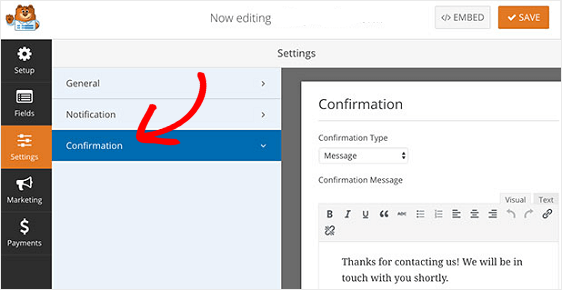
Затем настройте подтверждающее сообщение по своему вкусу и нажмите « Сохранить» .
Если вы хотите отображать разные подтверждения для посетителей сайта в зависимости от их поведения, обязательно прочитайте, как создавать условные подтверждения форм.
Теперь вы готовы добавить форму заявки в службу поддержки на свой веб-сайт.
Шаг 6. Добавьте форму заявки в службу поддержки на свой веб-сайт
После того, как вы создали форму заявки в службу поддержки, вам необходимо добавить ее на свой веб-сайт WordPress.
WPForms позволяет добавлять формы во многие места на вашем веб-сайте, включая сообщения в блогах, страницы и даже виджеты боковой панели.
Давайте посмотрим на наиболее распространенный вариант встраивания поста / страницы.
Для начала создайте новую запись или страницу в WordPress, а затем нажмите кнопку « Добавить форму» .
Затем выберите форму заказа в модальном всплывающем окне и нажмите « Добавить форму» .
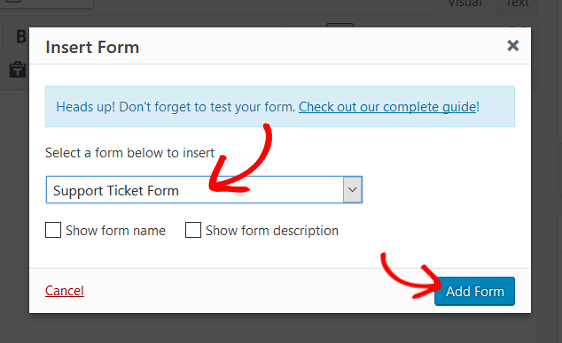
Затем опубликуйте свой пост или страницу, чтобы форма заявки в службу поддержки появилась на вашем веб-сайте.
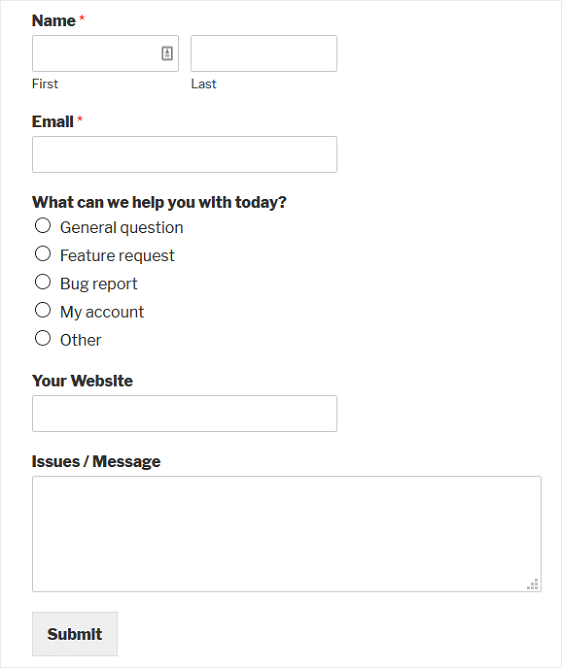
Теперь давайте взглянем на некоторые передовые методы работы с формами заявок в службу поддержки, которые помогут повысить конверсию форм и повысить удовлетворенность клиентов.
Рекомендации по форме запроса поддержки
Вот несколько рекомендаций, которым вы можете следовать при разработке формы запроса поддержки:
1. Интегрируйте форму заявки в службу поддержки с Zendesk
Если вы используете Zendesk или любые другие инструменты управления билетами, WPForms позволяет легко интегрировать вашу форму с вашим любимым инструментом управления билетами.
Все, что вам нужно сделать, это установить аддон Zapier на свой сайт. Чтобы получить помощь, прочитайте, как интегрировать вашу форму с Zendesk с помощью Zapier.
2. Уменьшите количество отказов от формы
Вы используете многоцелевую форму на своем сайте и подозреваете, что слишком много посетителей покидают форму, не заполнив ее? Затем вам нужно включить надстройку для отказа от формы на своем сайте.
Наш аддон для отказа от формы позволяет вам разблокировать больше потенциальных клиентов, собирая частичные записи из ваших форм. Таким образом вы сможете следить за заинтересованными потенциальными клиентами и, возможно, превратить их в клиентов.
Использование отказа от формы очень полезно, если вы используете многоцелевую форму, которая позволяет пользователям связываться с вами для различных целей, таких как запросы на поддержку, предпродажные запросы и т. Д. Вы можете посмотреть здесь, чтобы узнать больше об использовании отказа от формы с WPForms.
3. Разрешить загрузку файлов
Иногда бывает полезно сделать снимок экрана с конкретной проблемой, которая беспокоит ваших пользователей. Вот почему добавление возможности пользователям загружать файлы в форму заявки в службу поддержки с помощью надстройки WPForms File Upload является настолько полезным.
С легкостью разрешите людям загружать изображения таких типов, как .png, .gif и .jpg, чтобы вы могли лучше решить их проблему с самого начала и быстрее реагировать. Вы также можете позволить им добавлять в вашу форму документы, аудио и даже типы видео файлов.
Чтобы получить помощь с загрузкой файлов, ознакомьтесь с этой документацией по добавлению полей формы загрузки файлов в ваши формы WordPress.
В заключение
И вот оно! Теперь вы знаете, как создать форму заявки в службу поддержки в WordPress, а также знакомы с некоторыми важными рекомендациями по созданию формы заявки в службу поддержки для повышения конверсии и обеспечения лучшей поддержки ваших клиентов.
Чтобы узнать о других удивительных способах совместного использования WPForms и Zapier, ознакомьтесь с этими руководствами о том, как:
- Создайте календарь событий, отправленных пользователем в WordPress
- Сохраняйте контакты из форм WordPress в Google Таблицы
- Создайте индивидуальную форму Airtable для WordPress
- Создайте индивидуальную форму регистрации iContact в WordPress
- Подключите свою контактную форму WordPress к Discord
- Получайте уведомления Slack из вашей формы WordPress
Так чего же ты ждешь? Начните с самого мощного сегодня плагина форм WordPress.
И не забывайте, если вам понравилась эта статья, подпишитесь на нас в Facebook и Twitter.
